Introducción
Según el tipo de trabajo que realice en su sistema Linux, es posible que deba ingresar los mismos comandos largos y complicados con frecuencia. El alias le permite crear accesos directos para estos comandos, haciéndolos más fáciles de recordar y usar.
En este tutorial, le mostraremos cómo puede crear, revisar y eliminar alias de comando en Linux.
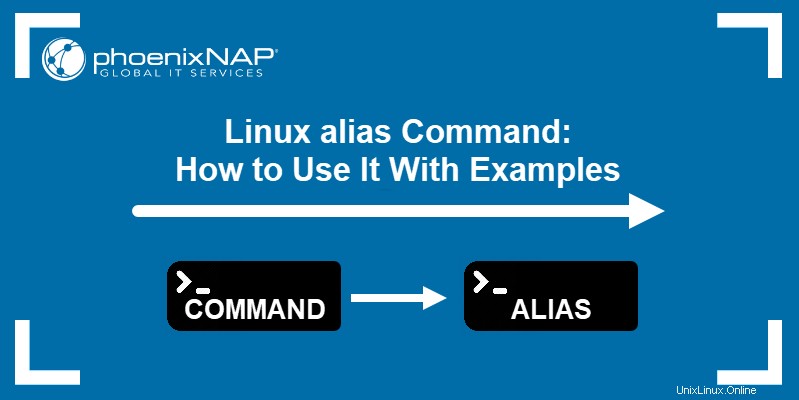
Requisitos previos
- Un sistema que ejecuta una distribución de Linux
- Una cuenta con privilegios sudo
- Acceso a la ventana de terminal o línea de comando
- Un editor de texto, como Vim o nano
¿Qué es un alias en Linux?
En Linux, un alias es un atajo que hace referencia a un comando. Un alias reemplaza una cadena que invoca un comando en el shell de Linux con otra cadena definida por el usuario.
Los alias se utilizan principalmente para reemplazar comandos largos, mejorando la eficiencia y evitando posibles errores ortográficos. Los alias también pueden reemplazar comandos con opciones adicionales, haciéndolos más fáciles de usar.
Sintaxis de alias de Linux
El alias El comando utiliza la siguiente sintaxis:
alias [option] [name]='[value]'
Los diferentes elementos del alias sintaxis del comando son:
alias:Invoca elaliascomando.[option]:permite que el comando enumere todos los alias actuales.[name]:Define el nuevo atajo que hace referencia a un comando. Un nombre es una cadena definida por el usuario, excluyendo caracteres especiales y 'alias' y 'unalias' , que no se pueden usar como nombres.[value]:especifica el comando al que hace referencia el alias. Los comandos también pueden incluir opciones, argumentos y variables. Un valor también puede ser una ruta a un script que desea ejecutar.
Crear alias en Linux
Hay dos tipos de alias para crear en Linux:
- Temporal . Agrégalos usando el
aliascomando. - Permanente . Estos requieren editar archivos del sistema.
Crear un alias temporal en Linux
Usa el alias Comando para crear un alias temporal que dure hasta el final de la sesión de terminal actual. Por ejemplo, creando c como un alias para el clear comando:
alias c='clear'
Si desea hacer referencia a opciones de comando adicionales al crear un alias, inclúyalas como parte del valor. Por ejemplo, agregar move como un alias para el mv comando con la opción de pedir confirmación antes de sobrescribir:
alias move='mv -i'Otro uso de los alias es crear un acceso directo para ejecutar scripts. Para hacer esto, proporcione la ruta absoluta al script como el valor:
alias frename='Example/Test/file_rename.sh'
En este ejemplo, usando frename como comando ejecuta el file_rename.sh secuencia de comandos bash.
Crear un alias permanente en Linux
Para hacer que un alias sea permanente, debe agregarlo a su archivo de configuración de shell. Dependiendo del tipo de shell que esté usando, use:
- Shell bash:~/.bashrc
- Shell Zsh:~/.zshrc
- Concha de pescado:~/.config/fish/config.fish
Comience abriendo el archivo de configuración de shell en un editor de texto. En este ejemplo, estamos usando el shell Bash y el editor de texto nano:
sudo nano ~/.bashrc
Desplácese hacia abajo hasta que encuentre una sección que enumere los alias del sistema predeterminados. Para facilitar el uso, cree una sección separada con un comentario descriptivo y agregue sus alias usando el alias sintaxis de comandos.
En nuestro ejemplo:
#Custom aliases
alias c='clear'
alias move='mv -i'
alias frename='Example/Test/file_rename.sh'

Una vez que agregue todos los alise nuevos, presione Ctrl+X, escribe Y y presiona Entrar para guardar los cambios en el archivo de configuración.
Los nuevos alias se cargan automáticamente en la próxima sesión de terminal. Si desea utilizarlos en la sesión actual, cargue el archivo de configuración utilizando el source comando:
source ~/.bashrcLista de todos los alias en Linux
Usando el alias El comando por sí solo muestra una lista de todos los alias establecidos actualmente:
alias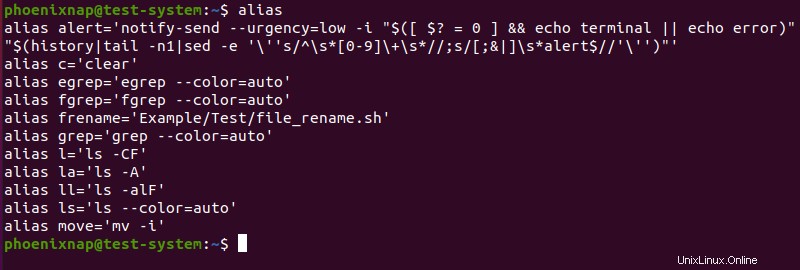
Otro método es agregar el -p bandera. Esta opción muestra la lista en un formato adecuado para la entrada al shell:
alias -pEliminar alias en Linux
Para eliminar un alias, utilice unalias comando con la siguiente sintaxis:
unalias [name]
Por ejemplo, para eliminar el frename alias:
unalias frename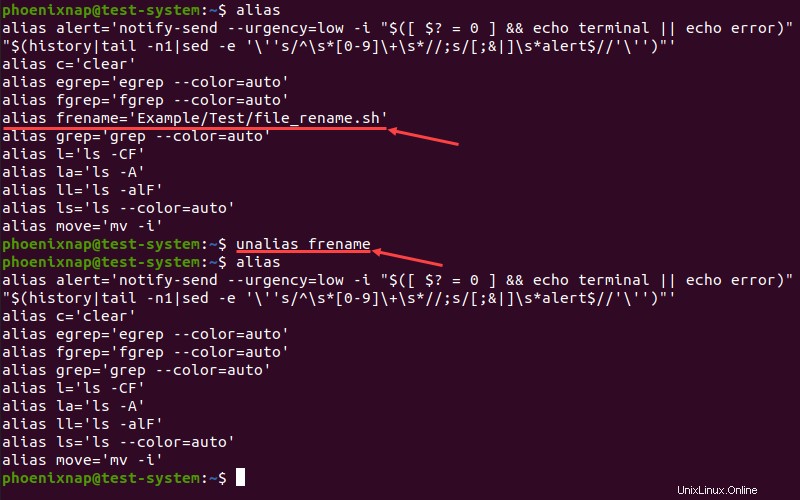
Agregando el -a La opción le permite eliminar todos los alias:
unalias -a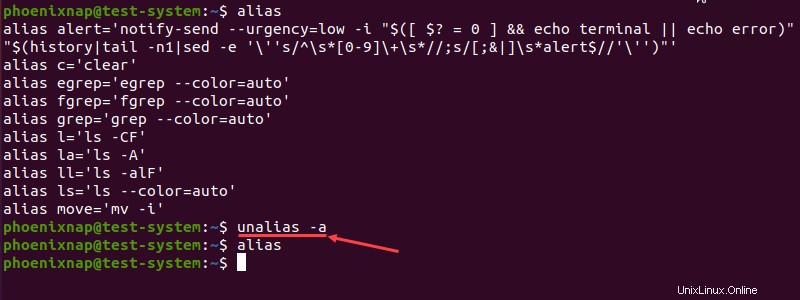
El ejemplo anterior muestra cómo alias no devuelve ningún resultado después de unalias -a dominio.